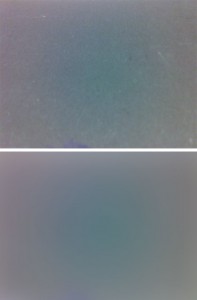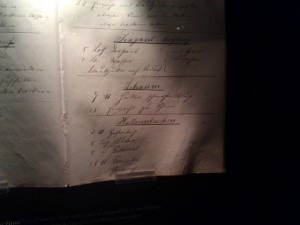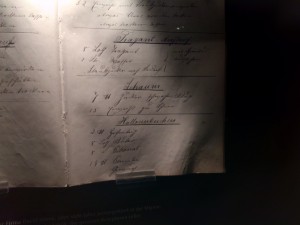Rosa Fleck auf Handyfotos entfernen
Montag, 9. Mai 2011 | Autor: Nico
Keine Ahnung warum, aber auch mein Smartphone macht bei schlechten Lichtverhältnissen einen fetten rötlichen Fleck in die Bildmitte1! Vielleicht soll damit das bläuliche Licht des LED-Blitzes ausgeglichen werden? Jedenfalls stört’s. Mit etwas Photoshop kann man das Problem aber relativ sauber behandeln!
Hier ein Beispiel:
Man sieht deutlich die rote Verfärbung in der Bildmitte.
Referenzbild
Diese Verfärbung kann man ganz leicht entfernen, wenn man gleich nach der Aufnahme ein Referenzbild macht! Referenzbild - dazu fotografiert man einfach eine möglichst farblose, einförmige Fläche - idealerweise in der Nähe des eigentlichen Motivs. Mehr ist es nicht!
Für das Beispiel oben musste ein Stück Pappe für das Referenzbild herhalten:
Sinn dieses Referenzbildes ist, ein Foto zu haben, das ausschließlich die Verfärbung enthält. Denn dann wissen wir, wie die Verfärbung genau aussieht und können es rausrechnen (lassen)!
Kleine Anmerkung: Das Referenzbild hat in diesem Fall ein Problem: Es ist ein kleiner farbiger Fleck am unteren Bildrand. Den sollte man manuell weg stempeln bzw. gleich bei der Aufnahme darauf achten, dass sowas nicht im Bild ist.
Photoshop
Zunächst muss das Referenzbild in das Foto eingefügt werden. Ersteres liegt dann über letzterem. Es gibt verschiedene Arten, hier weiter zu machen. Ich erkläre erst mal die krude, aber anschauliche Methode:
Eine Idee wäre, die obere Ebene zu invertieren2 und auf 50% Deckkraft zu stellen. Durch die Invertierung ist der Fleck im Referenzbild nun nicht mehr rot, sondern die Komplementärfarbe von Rot: Cyan. Durch die 50%-Deckkraft mischt sich das Rot also mit seiner Komplementärfarbe und wird dadurch Grau - der Farbfleck verschwindet! Andererseits macht diese 50-50-Mischung mit der grauen Pappe das ganze Bild blass:
Cleverer ist es, den Ebenenmodus Lineares Licht zu verwenden! Der macht folgendes Bild:
Fleck weg, Kontrast und Sättigung noch da!
Ein kleines Problem gibt es noch: Alle Artefakte im Referenzbild - Rauschen, Kompressionsartefakte, Struktur der abgebildeten Pappe - sind jetzt auch in unserem Foto. Um das zu lösen, glätten wir das Referenzbild einfach mit einem Gaußschen Weichzeichner:
Das fertige Bild sieht so aus:
Cool, wa?
Anmerkungen
1.) Perfektionisten werden merken, dass nun die Tastatur eine leichte (gegenteilige) Färbung hat. Ich schätze das liegt daran, dass die Kamera den Fleck eben nicht einfach so drauf addiert, sondern dieser irgendwie anders entsteht. Vielleicht auf eine multiplikative Art, vielleicht mit einer nicht völlig linearen oder (soft) geclippten Addition?
2.) Dadurch, dass das Referenzbild unter der gleichen Beleuchtungssituation entstanden ist, wie das Foto, enthält es auch den beleuchtungsbedingten Farbstich. Das führt dazu, dass dieser ebenfalls weg gerechnet wird, was aber nicht immer erwünscht ist. In dem Fall muss man das Referenzbild selbst von Farbstichen bereinigen. Am besten nimmt man sich nur das Referenzbild, dupliziert die Ebene, macht Filter > Weichzeichnungsfilter > Durchschnitt berechnen; invertiert diese, nun einfarbige, Fläche wieder; stellt Deckkraft auf 50% und den Modus wieder auf Lineares Licht.
Zum Abschluss hier noch das Foto, aus dem ich das Rezept aus diesem Artikel habe.
Ich hoffe dieser Artikel ist hilfreich. Über Kommentare würde ich mich, wie immer, freuen! 🙂